老左前几天有在"玩转Linux云服务器/VPS主机必备两款软件 - XShell和XFtp"文章中提到我们日常使用SSH工具一般建议选择免费的XSHELL,虽然正版同时只能两个窗口可以使用,但是一般还是够用的。但是我们是否有看到有些朋友在截图代码的时候,字体和样式比较特别,和默认的不同。有些是我们使用XSHELL系统自带的或者是自定义的,那如何我们希望修改代码配色,如何修改呢?
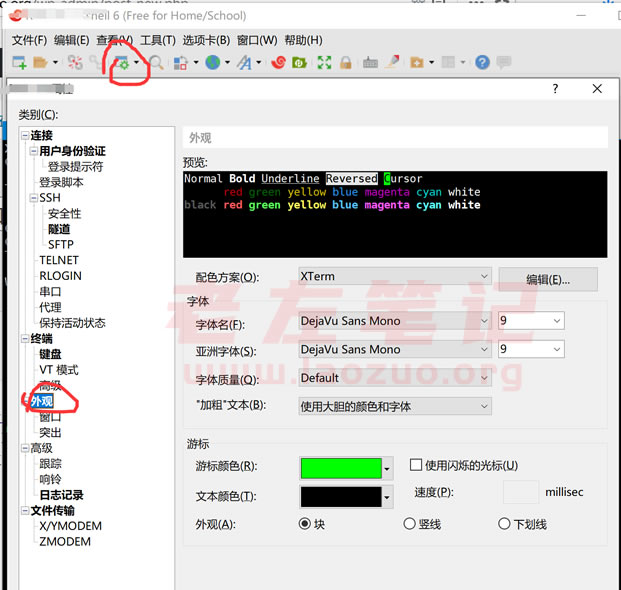
这里我们如上图所示,进入当前的对话中,然后点击属性后看到上图点击外观。可以看到默认的代码样式,我们可以选择内置的几个样式。或者我们也可以自定义添加。

我们可以自定义样式。
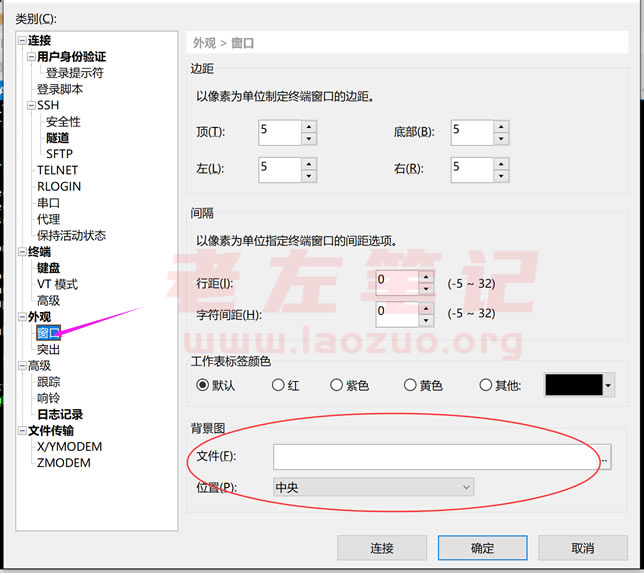
我们看到有些人代码背景是有自定义背景的,实际上我们也可以在XSHELL中设置。在窗口中看到上图,点击文件,后面选择准备好的背景图就可以。
这里老左整理几个常用的XSHELL配色,有需要可以看看:
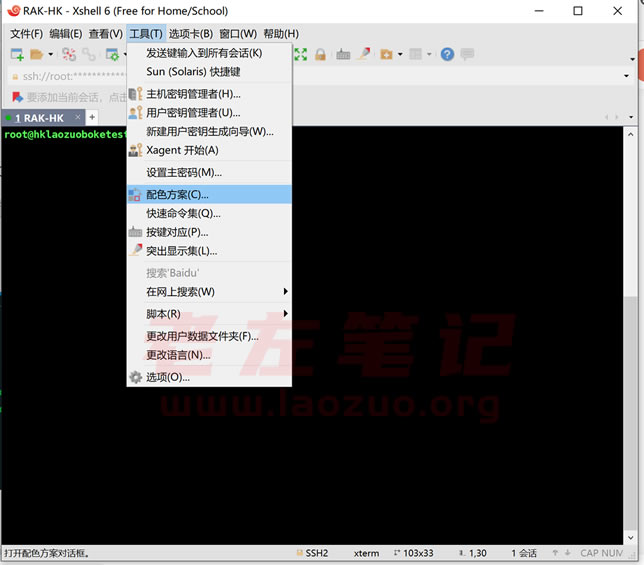
这里我们可以搜索一些配色方案,然后倒入进来。
参考自网上:
1、配色1
[ubuntu] text(bold)=ffffff
magenta(bold)=ad7fa8
text=ffffff
white(bold)=eeeeec
green=4e9a06
red(bold)=ef2929
green(bold)=8ae234
black(bold)=555753
red=cc0000
blue=3465a4
black=000000
blue(bold)=729fcf
yellow(bold)=fce94f
cyan(bold)=34e2e2
yellow=c4a000
magenta=75507b
background=300a24
white=d3d7cf
cyan=06989a
[Names] count=1
name0=ubuntu
2、配色2
[Solarized Dark] text=00ff40
cyan(bold)=93a1a1
text(bold)=839496
magenta=dd3682
green=859900
green(bold)=586e75
background=042028
cyan=2aa198
red(bold)=cb4b16
yellow=b58900
magenta(bold)=6c71c4
yellow(bold)=657b83
red=dc322f
white=eee8d5
blue(bold)=839496
white(bold)=fdf6e3
black=002b36
blue=268bd2
black(bold)=073642
[Names] name0=Solarized Dark
count=1
保存成.xcs文件,然后导入即可。
 老左笔记
老左笔记













